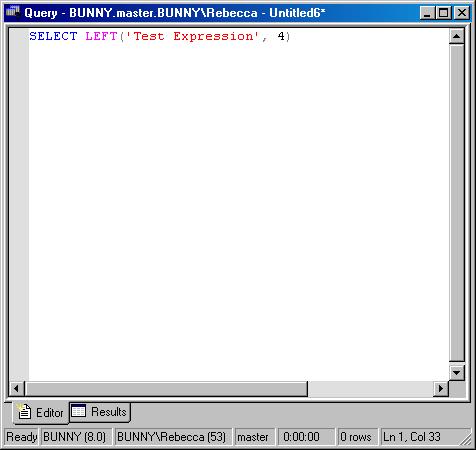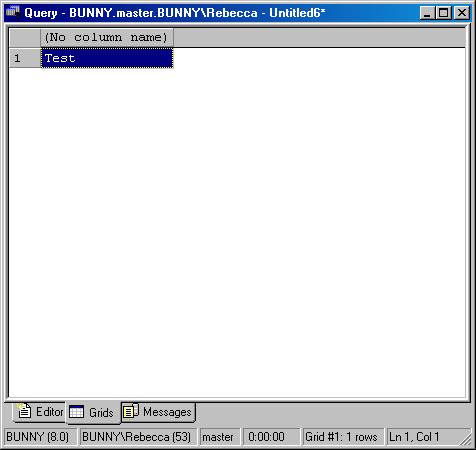Анализатор запросов Query Analyzer
Скриптование объектов
Скриптование (создание сценария действия) является более сложной версией приема "перетащить-и-оставить" Object Browser. Скриптование создает полный оператор Transact-SQL и может выполняться из контекстного меню большинства объектов. Не все типы сценариев применимы ко всем типам объектов, а к таким типам, как параметры функции или столбцы, операция скриптования не может быть применена вообще.
Имеющиеся сценарии и объекты, к которым они могут быть применены, представлены в Таблице 21.2. Большинство из этих сценариев мы рассмотрим в следующем уроке, посвященном созданию и обслуживанию объектов базы данных.
| Команда сценария | Объекты |
|---|---|
| Create (Cоздать) | Таблица, индекс, ограничение, триггер, представление, хранимая процедура |
| Alter (Изменить) | Триггер, вид |
| Drop (Изъять) | Таблица, индекс, ограничение, триггер, представление, хранимая процедура |
| Select (Выбрать) | Таблица, представление |
| Insert (Вставить) | Таблица, представление |
| Update (Обновить) | Таблица, представление |
| Delete (Удалить) | Таблица, представление |
| Execute (Выполнить) | Хранимая процедура, функция |
Сценарии могут быть записаны в новое окне Query (Запрос), в файл сценария или в буфер обмена (откуда они могут быть вставлены в существующее окно запроса Query). Некоторые сценарии, такие как сценарии выполнения функции, используют замещаемые параметры. Query Analyzer предоставляет диалоговое окно для удобства замещения этих параметров соответствующими значениями.
Напишите сценарий для оператора SELECT
- В Object Browser в базе данных Aromatherapy раскройте папку User Tables.
- Правой кнопкой мыши щелкните на таблице dbo.OilProperties, укажите на Script Object To New Window As (Описать объект в новом окне как) и выберите Select (Выбрать). Query Analyzer откроет новое окно Query (Запрос), содержащий оператор SELECT.
Совет. Object Browser создает оператор SELECT в отдельной строке. Для удобства вы можете отредактировать его, что показано на рисунке.
- Для выполнения запроса нажмите кнопку Execute Query (Выполнить запрос)
 в панели инструментов анализатора запросов Query Analyzer. Query Analyzer отобразит результаты в панели сетки Grids Pane.
в панели инструментов анализатора запросов Query Analyzer. Query Analyzer отобразит результаты в панели сетки Grids Pane.
- После завершения работы с запросом закройте окно Query (Запрос).
Напишите сценарий для функции
- В папке Common Objects раскройте папку String Functions.
- Правой кнопкой мыши щелкните на функции LEFT, перейдите к Script Object To New Window As (Описать объект в новом окне как) и выберите Execute (Выполнить). Query Analyzer откроет новое окно Query (Зарос) с оператором SELECT, включающим функцию.
- В меню Edit (Правка) выберите Replace Template Parameters (Заместить шаблонные параметры).
- Для параметра character_expression введите значение 'Test Expression', а для параметра integer_expression введите значение 4.
- Нажмите Replace All (Заместить все). Query Analyzer заместит параметры в запрос.
- Для выполнения запроса нажмите кнопку Execute Query (Выполнить запрос)
 в панели инструментов анализатора запросов Query Analyzer. Query Analyzer отобразит результаты в панели сетки Grids Pane.
в панели инструментов анализатора запросов Query Analyzer. Query Analyzer отобразит результаты в панели сетки Grids Pane.